アドセンス広告、どのように設置していますか?
まさか、全記事に1個ずつコードを貼ったりしていませんか?それ、めちゃくちゃ時間も手間もかかりませんか?
その手間を一瞬で解決するのが、Advanced Adsのプラグインです。
これを使えば、1発で全記事の好きな場所に一括でアドセンス広告を設置できます。編集すれば全記事にちゃんと反映されるのでとても便利です。
アドセンス広告だけでなく、楽天やAmazon、ASP案件なども同じように全記事の好きなところに設置できるので、とてもとても便利です。
※WordPressテーマによってはこのプラグインと同じ機能が用意されている場合があります。その場合はこのプラグインは必要ないので、テーマに標準装備されてる機能をお使いください。
Advanced Adsの設定方法と使い方
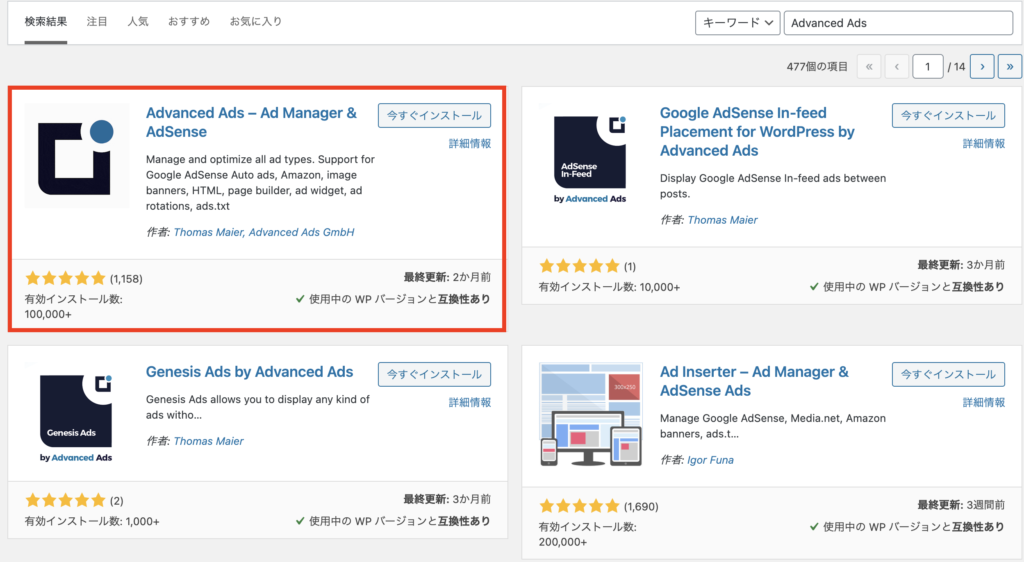
「Advanced Ads」とプラグイン検索をして、インストール、有効化をする。
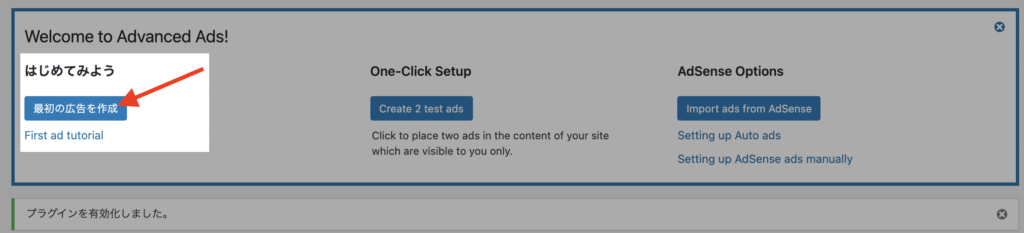
すると、すぐに「広告を作りましょう」と表示が出てくるので、早速1件作りましょう。(広告を1件作るまでずーっと出てくるので、ここでとりあえず作業を進めておくことをおすすめします)
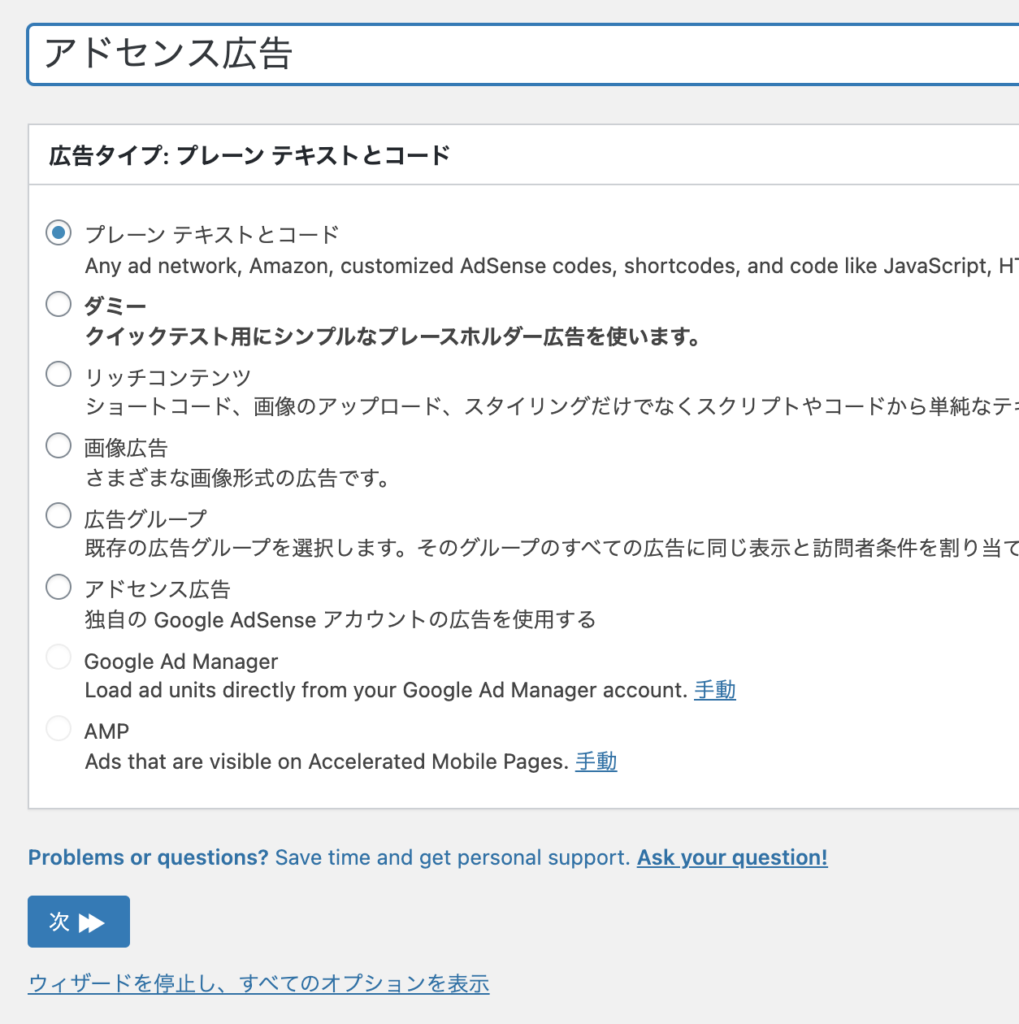
名前は適当なもので大丈夫です。とりあえず「アドセンス広告」と記入しておきましょう。
選択はそのままでOK。次に進みます。
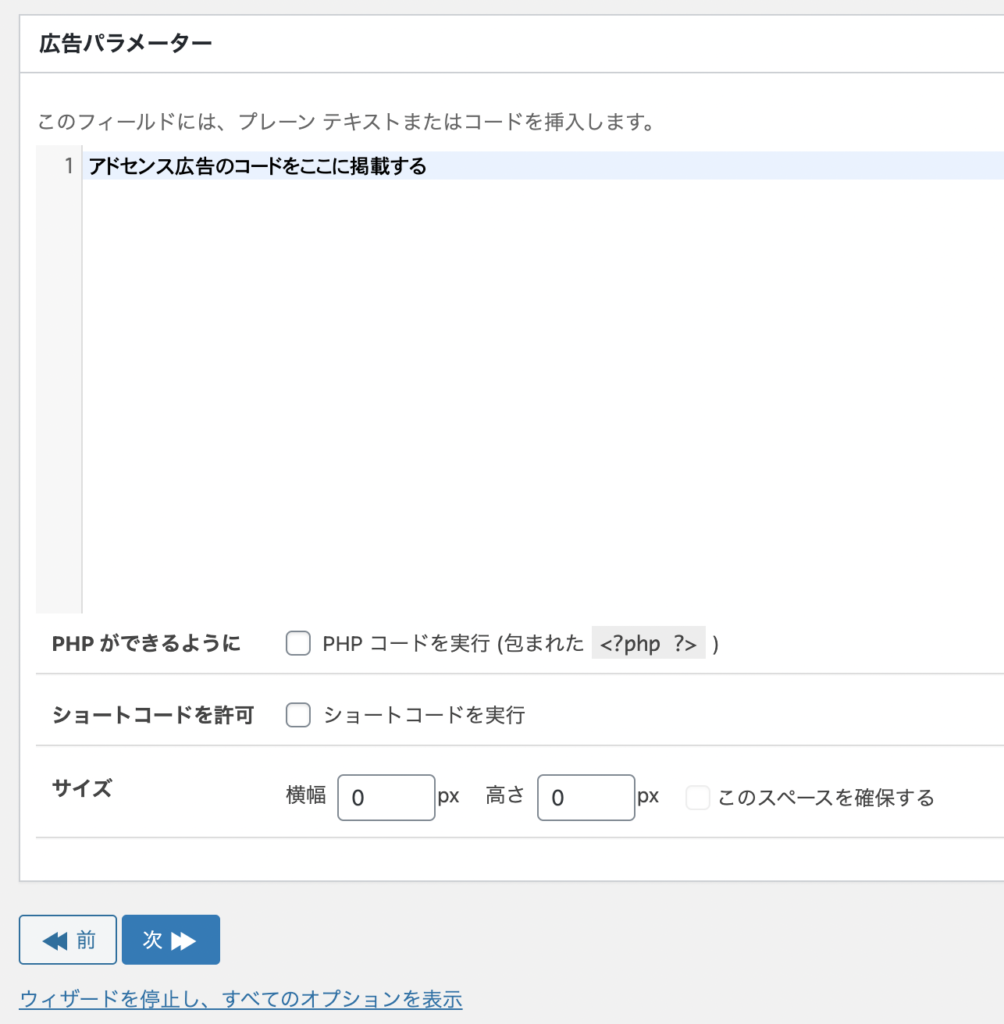
ここでアドセンス広告コードをそのまま貼り付けます。
そして次へ。
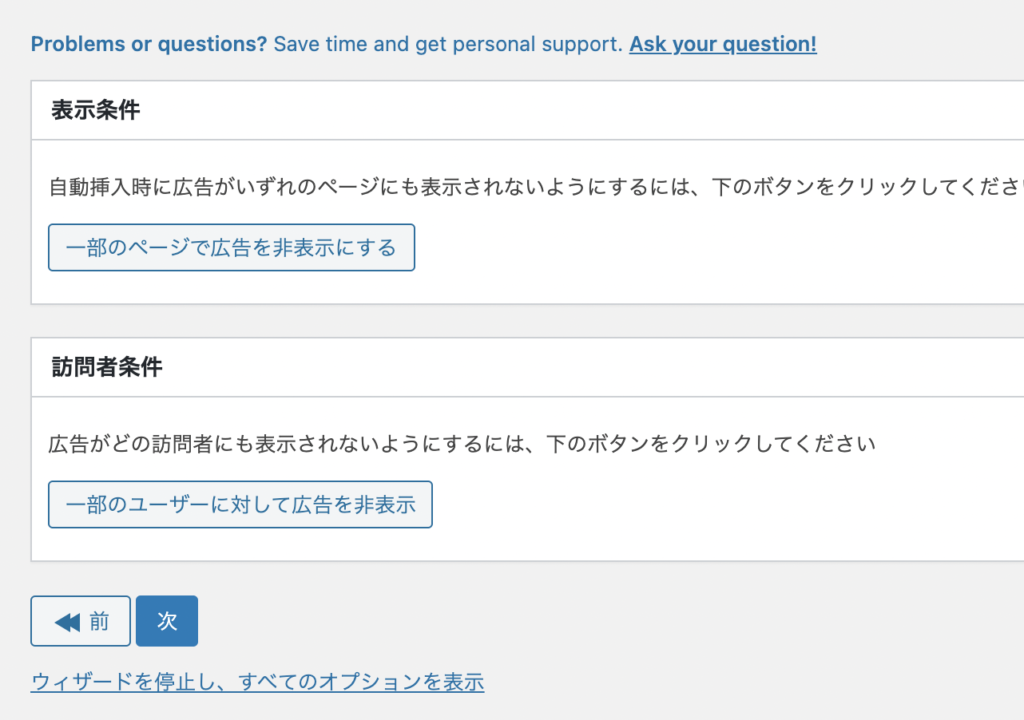
こちらもそのまま何も触らずに次に進みます。
これで広告の準備はOKです。
けど、このままではアドセンス広告は記事に設置されないので、次は設置場所の指定をしていきます。
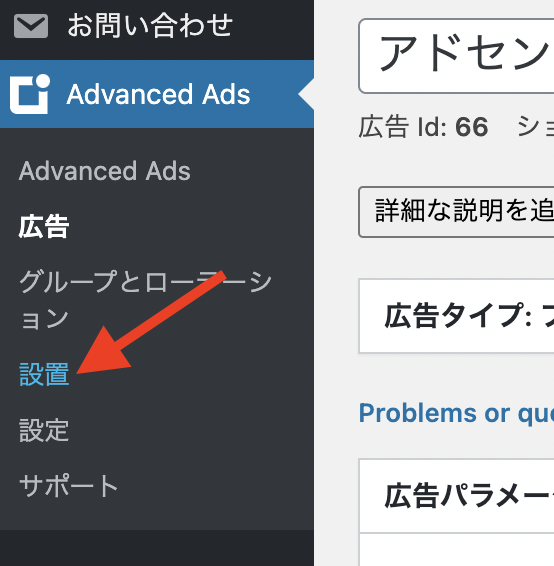
プラグインの設定ページのリンクが追加されているので、そこから「設置」を選択します。
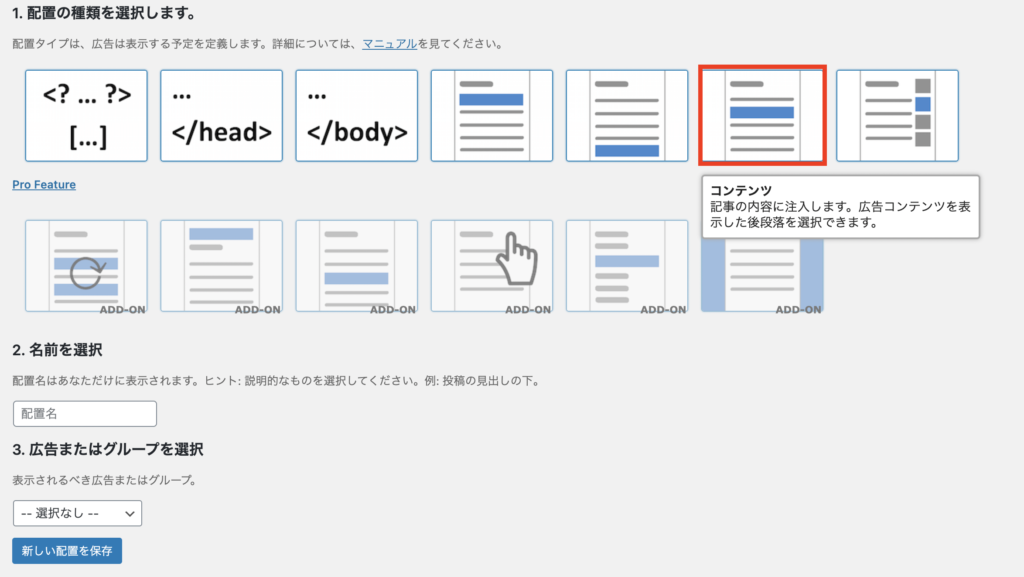
後から自由にいつでも変更できるので、とりあえず設定の例をご紹介しておきますね。
「コンテンツ」を選択し、配置名を「目次下」にして、広告の選択は、先ほど作成した「アドセンス広告」を選択し、「新しい配置を保存」の青いボタンをクリックします。
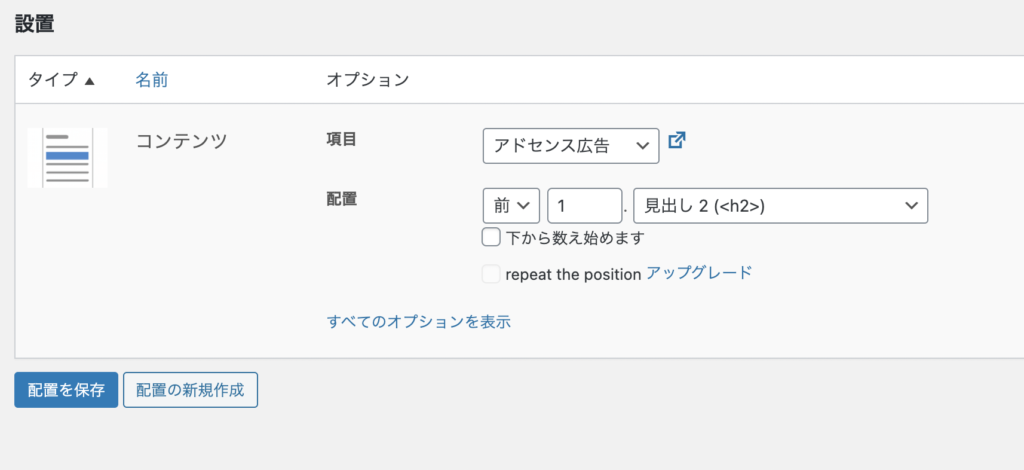
このようになっていれば、設置完了です。
あとは細かい設置場所の指定をしていきます。
一番最初の見出しの上、目次の下の位置に設置したいのであればm
「前:1:見出し2<h2>」
となるように設定し、保存します。
すると、この位置に表示されます。
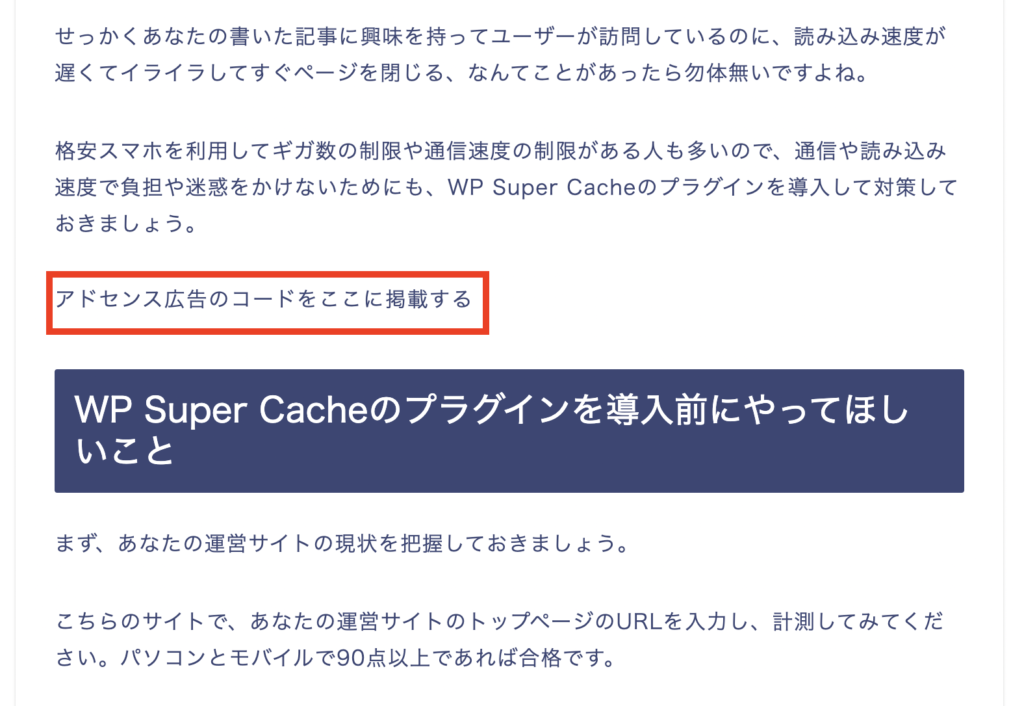
一つ目の見出し2の上に設置する、と指定することで設置できました。
あとはこれを組み合わせて、複数の設置パターンを作っていけば、アドセンス広告を好きな場所に設置できます。
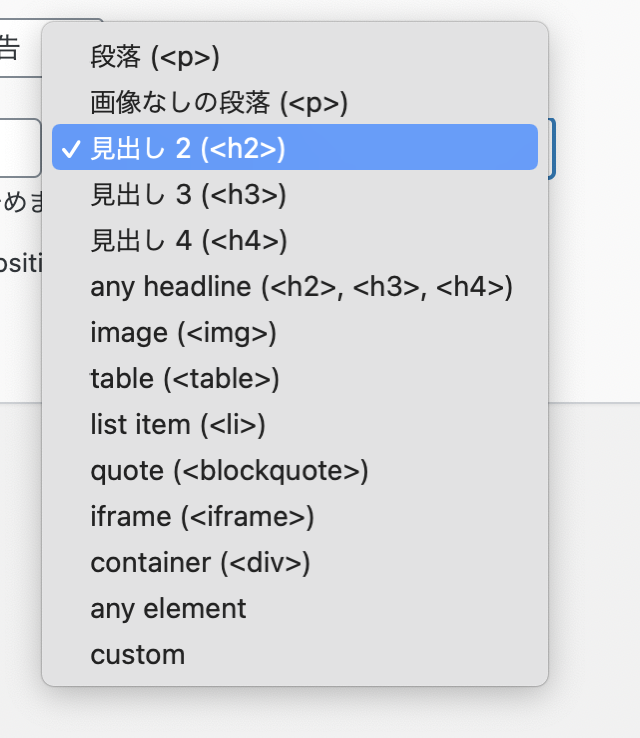
記事上、記事下、記事の中で上から何個目の見出しに設置するかどうか、細かく設定ができます。他にもいろんなタグの前後の位置も指定することができるので、あなたの運営するサイトの記事構成に合わせて設置してみてください。
設定は以上になります。参考になれば嬉しいです。

コメント